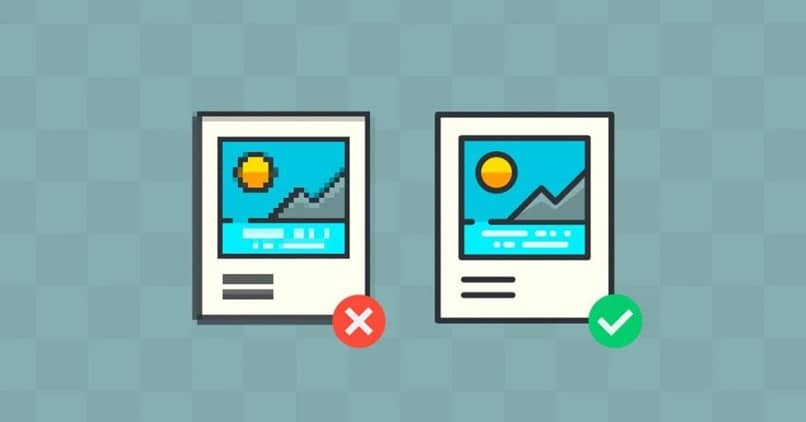عندما نلتقط صورة رقمية لشخص أو أي شيء آخر بهاتفنا الخلوي ، فإن أفضل شيء نفعله في جميع الأوقات هو تحميلها على أي جهاز محمول ، من أجل تخزينها وتعديلها. ومع ذلك ، يعد تحرير صورة كالمحترف وفي نفس الوقت عدم فقدان جودتها تحت أي ظرف من الظروف ، من أكثر المشكلات شيوعًا على الويب.
نظرًا لأن فروع العمل المختلفة تستخدم محرري صور مختلفين لتحسين لقطاتهم. فإن المشكلة تكمن في تعرض جودة الصورة للخطر لتحسين الصورة المذكورة.
من أكثر المواقف شيوعًا التي تميل فيها الصور إلى فقدان الجودة عندما يزداد حجمها . ولهذا السبب اختار العديد من الأشخاص البحث عن حلول أو برامج أفضل تساعدهم في هذا الموقف.
لهذا السبب . نريد في هذا المنشور أن نعرض لك أفضل الأدوات والحيل التي يمكنك من خلالها تغيير حجم صورتك ، دون أن تفقد جودتها.

تكبير صورة باستخدام SmillaEnlarger لتجنب فقدان الجودة
على الرغم من أن هذا يبدو مستحيلًا . إلا أنه يمكننا العثور على أداة رائعة على الويب ستساعدنا في تكبير صورنا دون فقد خصائصها.
نحن نشير إلى SmillaEnlarger ، وهو برنامج مجاني ومجاني تمامًا ومفتوح المصدر ، والذي سيسمح لنا بتكبير صورنا بشكل مثالي تقريبًا ومعه . حتى نتمكن من الحفاظ على الجودة في مجملها وتعريف الصور.
لهذه المهمة . يحتوي هذا البرنامج على سلسلة من الخوارزميات وأيضًا المرشحات المصممة خصيصًا لمنع حدوث العيوب النموذجية التي يتم إنشاؤها داخل عملية تكبير الصورة.
تعمل وظيفة هذه الخوارزميات بطريقة تبدأ في ملء المعلومات المفقودة . وبهذه الطريقة تقدم نتيجة لذلك ، أن امتدادها محدد جيدًا وبجودة ممتازة.
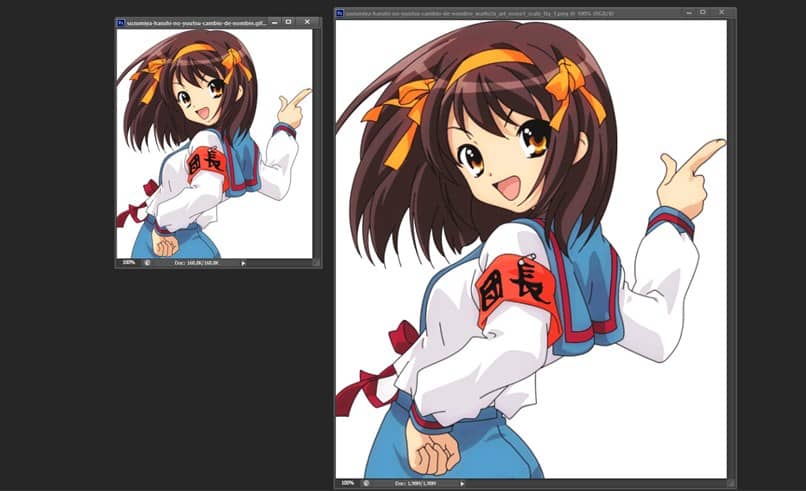
كيف يعمل Smilla Enlarger
عندما يبدأ التطبيق في العمل وننتقل إلى تحميل الصورة التي نريد تحريرها وتكبيرها ، يمكننا استخدام عناصر التحكم الموجودة على يسار الواجهة لتحديد الحجم الجديد للصورة أو ، إذا تعذر ذلك ، فإن التصوير الفوتوغرافي .
إذا أردنا الحصول على تحكم أكبر في الصورة وبالتالي تمكنا من معالجتها بطريقة أكثر راحة . فيمكننا استخدام الفلاتر الستة الموجودة على اليمين . ثم المضي قدمًا للنقر على الزر “تقدم” وبهذه الطريقة أن نكون قادرين على التحقق من صحة جميع التعديلات التي أجريناها.
بمجرد الانتهاء من التحرير . يجب أن نضغط على زر ” تكبير وحفظ” وبهذا سيبدأ تكبير الصورة التي اخترناها.
من المهم تسليط الضوء على أن عناصر التحكم في التكبير / التصغير التي يمتلكها التطبيق متاحة من أجل تحقيق عرض شبه كامل ومفصل لجميع العيوب التي قد تكون موجودة في الصورة بمجرد تطبيق مرشحات مختلفة لتمديدها .
يتيح لك التطبيق استخدام 6 مرشحات . في المجموع ستتاح لك إمكانية تعديل الصورة وحجمها . وهذه المرشحات هي: Sharpness و PreSharpen و DeNoise و Flatness و Dithering و FracNoise .
إذا كان لديك أي نوع من الشك فيما يتعلق بمقدار التأثيرات التي يمكنك أو يجب عليك تطبيقها . فإننا نوصيك بالبدء بضبط أشرطة التمرير على الحد الأقصى ووضعها في المنتصف . والتي ستحصل بها بشكل إيجابي على النتيجة المثلى.
بعد ذلك ، كل ما تبقى هو أن تبدأ في تحديد أيهما سيكون الأفضل. العلاقة التي يمكن أن توفر لك بين المرشحات من أجل الحصول على أفضل النتائج وتكييفها مع ما تريده للصورة بشكل عام.